amazonの表記が急に英語になったのはなぜ?原因と今すぐ日本語に戻す方法を解説

amazonが英語になった場合の原因は4つあります。
- Amazon.comにアクセスした
- 海外のウェブサイトにアクセスした流れでamazonにアクセスした
- amazonアカウント・デバイスの言語設定が日本語ではない
- amazon側の不具合でページ表示が勝手に変更されている
amazonがなぜか英語になったら、英語が苦手な人は驚きますよね。
今回の記事では、なぜ英語になったのかという原因の説明と、日本語へ直す方法を伝授します。
- 公式アプリの再起動
- アプリをアップデートする
- デバイスのOSをアップデートする
- デバイスの再起動
- アカウントの再ログイン
パニックになったときは、こちらの方法を試してみてくださいね。それでは詳しく説明していきます!
amazonが英語になったのはなぜなのかを考えてみよう
はじめに述べたように、英語になった原因は4つ考えられます。
Amazon.comにアクセスした
なぜ英語になったのか考えられる原因の一つは、いつの間にかアメリカamazon(Amazon.com)にアクセスしてしまった可能性です。
日本amazonはAmazon.co.jp、アメリカamazonはAmazon.com
一見同じに見えますね。まずはアドレスバーで確認してみてください。
ところでアメリカamazonと日本amazonで違いはあるのでしょうか。
取り扱う商品が多いのと、値段が安くなる商品があることから、日本にいながらもアメリカamazonを利用する人も多いみたいですよ。
その場合はAmazon.comにアクセスしつつ、言語設定を日本語に変えると、日本語で見ることが可能です。
ただしアメリカamazonを利用するときは、新たにアカウントが必要です。
海外のウェブサイトにアクセスした流れでamazonにアクセスした
海外のサイトにアクセスしたあとにamazonを開くと、英語表記になってしまうときがあります。
こちらもAmazon.comの可能性が高いですので、Amazon.co.jpで開き直しましょう。
amazonアカウント・デバイスの言語設定が日本語ではない
こちらはあとで修正方法を解説します。なぜか英語になったのならば、言語表記を日本語に直す必要があります。
amazon側の不具合でページ表示が勝手に変更されている
原因は不明ですが、なぜかバグが起こり、勝手に英語の表記になることもあるそうです。
amazonが英語になった原因と日本語に直す方法
いきなり表記が英語になったら、「原因は?…不正アクセスでもあったの?」と驚いてしまいますね。
まず原因を考えるにあたって、自分はどこからアクセスしたのだろうかと、深呼吸してみましょう。
それはパソコンのデバイスからか、スマホ(iPhoneやAndroid)のデバイスからかをご確認くださいね。
そして英語になった言語表記を日本語に直します。
それぞれのデバイスで方法が異なるので、必要なデバイスで試してみてください。
日本amazonの場合、表記方法は日本語(JP)、英語(EN)、中国語(ZH)の3種類になります。
なお中国語から日本語に直す場合も、同じように対応してください。
パソコンの場合
amazonのHPを見たのがパソコンの場合は、言語設定が3箇所あります。個人的には2の方法が一番簡単だと思います。
1.上部左端のドロワー(三マーク)を押し、ヘルプと設定にある言語設定(地球儀マーク)が英語になったので、日本語に変更する
★下にある国旗マークを押すと、どこの国のamazonかが選べる
2.上部真ん中の国旗マークを押して、日本語を選ぶ
3.下部真ん中の地球儀を押して、表記を日本語に直す
スマートフォンの場合
amazonのHPを見たのがスマートフォンからの場合です。
今回はAndroidで説明しますが、iPhoneもほぼ変わりません。
スマホの場合も、上部左端のドロワーを押し、ヘルプと設定にある言語設定(地球儀マーク)を日本に変更します。
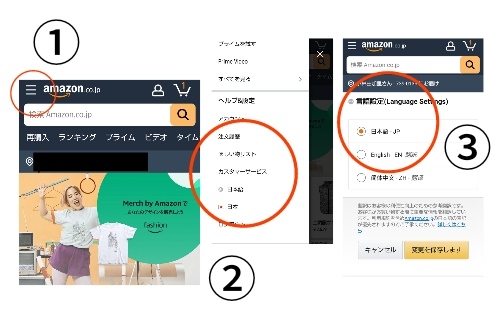
amazonが英語になったのは?アプリとその他の対応方法
amazonでよく買い物をする人は、専用アプリを使用している方も多いでしょう。
アプリの場合も突然、英語になったケースはあります。
アプリで英語になったのを直すには、下部右端のドロワーを押し、Settings→Country&Languageを選びます。
そこから言語設定(国旗マーク)を日本に変更します。
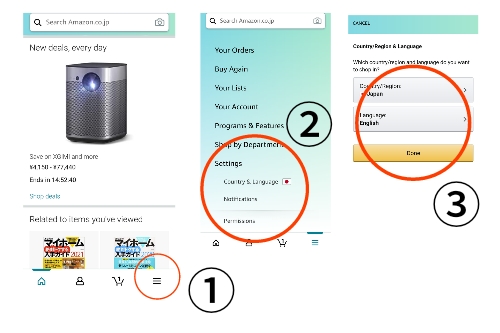
日本語に直すと、amazonから事前登録したアドレスにメールが届きます。
内容は「言語設定の変更」についての確認メールです。こちらはパソコンやスマホでも同様です。
【これまでで直らなかった場合】
先程までの方法で英語から日本語に直そうと試みたものの、それでも直らなかった場合の対応です。
こちらの方法を試した後に、もう一度言語設定にて、英語になったのを日本語に直してみてください。
公式アプリの再起動
アプリの再起動とは、ホームボタンを押してアプリの画面を閉じるのではありません。
文字通りアプリのを完全に終了させてから、もう一度立ち上げる作業です。アプリの動きが悪くなったときなどによくやりますよね。
アプリをアップデートする
アプリが最新版になってないと、動きが悪くなる場合があります。自動でアップデートしない場合は手動で行いましょう。
デバイスのOSをアップデートする
一般的なデバイスのアップデートの手順としてこちらを試してみてください。
|
万が一に備えて、アップデートする前にデータを保存しておきましょう。
またアップデートしたら元に戻せない場合があります。慎重に調べてやってみてくださいね。
デバイスの再起動
デバイスの再起動とは、パソコンやスマホの電源を一旦切って再起動することです。
アカウントの再ログイン
amazonにアカウントでログインしている場合は、一度ログアウトして入り直すと、うまくいく場合もあります。
これまで説明した、これらの方法を試した後に、もう一度言語設定を日本語に直しましょう。
それでもできない場合は、amazon側に問題があるのでカスタマーセンターに連絡しましょう。
まとめ
- amazonが英語になったということは時々起こる
- 英語になったときに、なぜなの?!と焦ると思うが、どのデバイスから見ているかで対応が異なるので注意
- まずAmazon.comかAmazon.co.jpかどうかを確かめる
- 言語設定を英語から日本語に修正する
- それでも直らない場合はアップデートなどを試した後に言語設定を変える
今回はamazonの閲覧で、なぜか英語になった場合の対応を考えていきました。
突然英語になったら、なぜかと驚くとは思いますが、冷静に対応してみてくださいね。
これを期に、アメリカamazonのデビューをしてみるという手もありますね。
amazonにて素敵な商品が見つかることを願っています。
amazonユーザーのあなたにはこちらの記事もおすすめです。
Amazonはドリンクの箱買いがすごくお得なんですよ!!この麦茶は大人気で我が家もストックしています。ぜひ「ついで買い」にどうぞ♪
- 切り花が長持ちするようハイターを入れたら?気になる実験結果発表 - 2021年7月27日
- 老後の一人暮らしで賃貸だと生活費が高すぎる…今からできる生活防衛 - 2021年7月26日
- 職場に気になる人がいるのに話せない…その心理と突破方法伝授 - 2021年7月24日










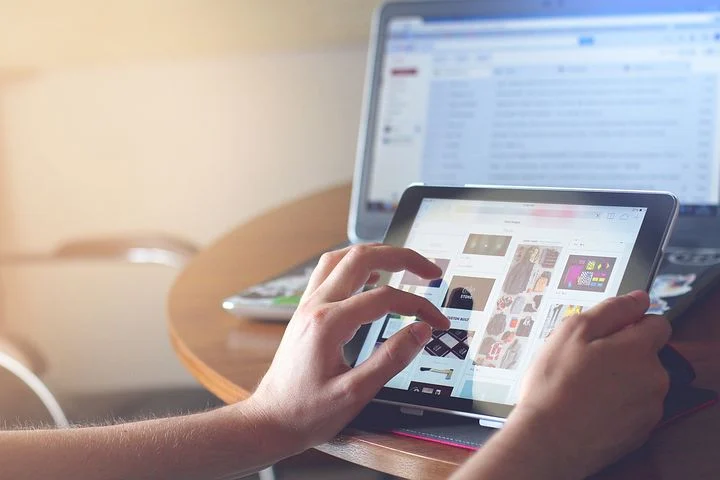
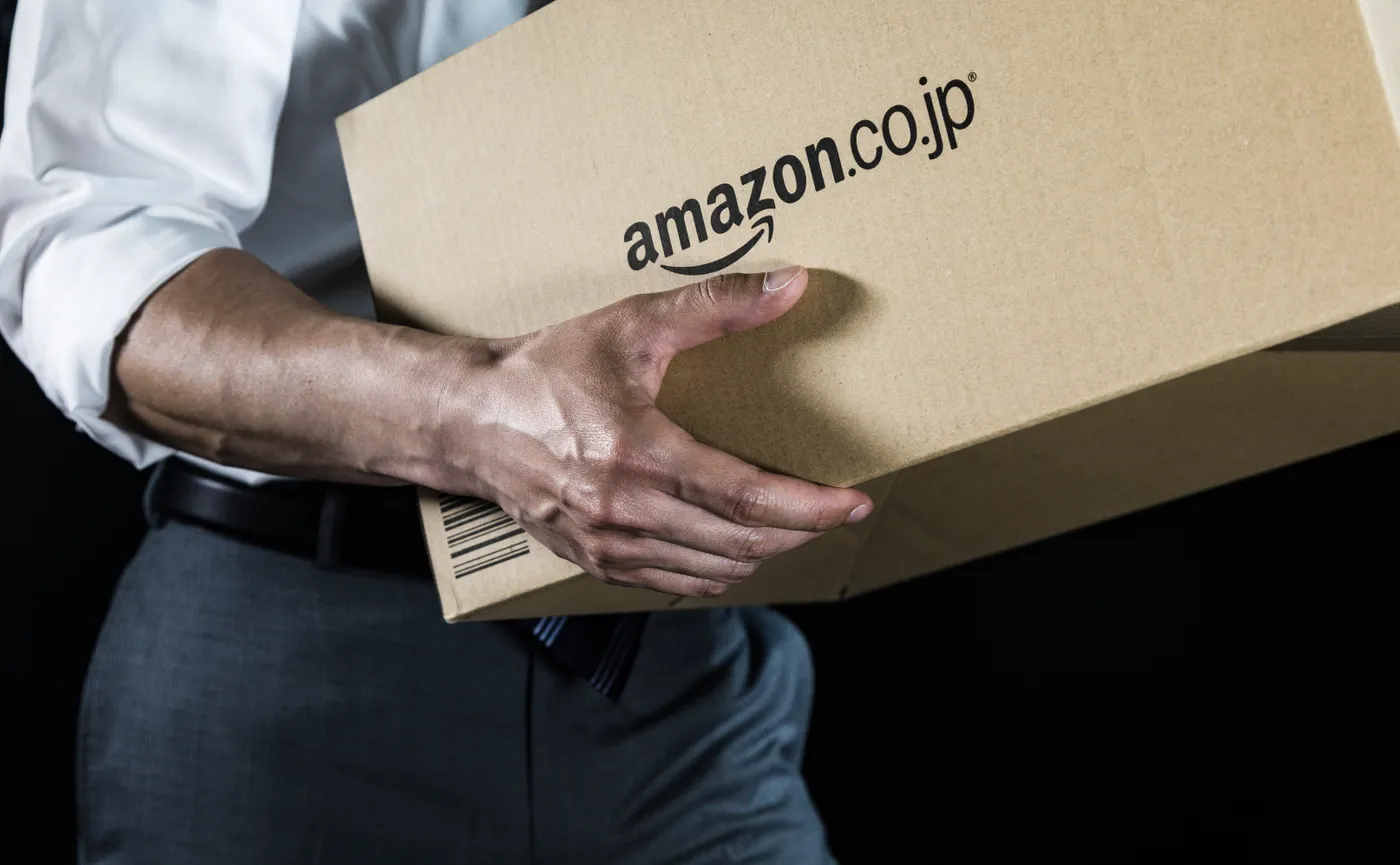
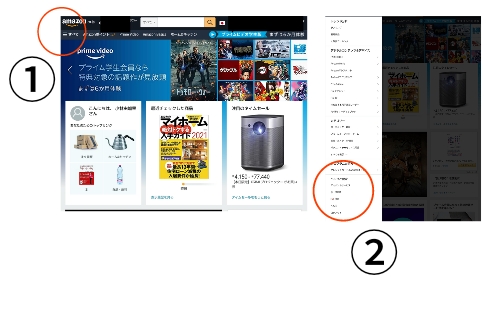
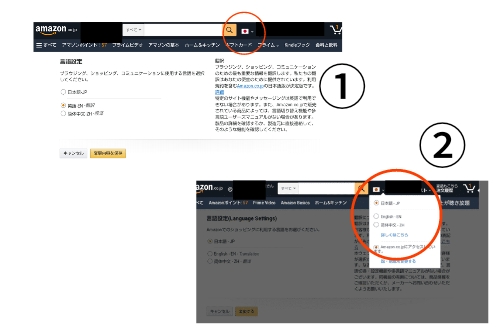
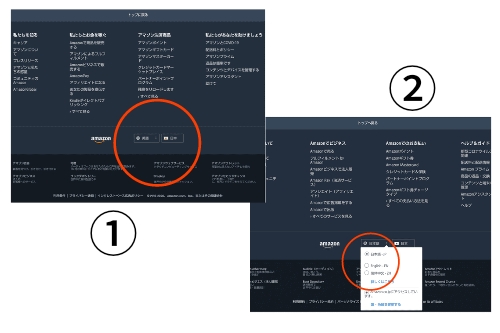













ディスカッション
コメント一覧
まだ、コメントがありません